WordPress에 CAPTCHA를 추가하는 방법
게시 됨: 2023-07-14WordPress 웹 사이트에서 스팸을 받는 데 지쳤습니까? WordPress 웹 사이트에서 성가신 스팸 댓글을 처리해야 했던 적이 있습니까? 그렇다면 잘 찾아오셨습니다!
이 기사에서는 자동 봇이 스팸 댓글을 남기지 않도록 특별히 설계된 CAPTCHA를 WordPress 사이트에 추가하는 방법을 보여줍니다.
Akismet의 설문 조사에 따르면 모든 웹사이트 댓글의 75% 이상이 스팸이므로 CAPTCHA는 WordPress 웹사이트 소유자에게 필수적인 도구입니다.
WordPress 웹사이트에 CAPTCHA를 추가하는 것은 간단하며 몇 분 안에 완료할 수 있습니다. 각 단계를 안내하고 원활한 프로세스를 보장하는 유용한 정보를 제공합니다. CAPTCHA를 사용하면 더 이상 스팸에 대해 걱정할 필요가 없습니다. 시작하겠습니다!
이 기사를 마치면 CAPTCHA를 추가하고 스팸이 온라인 인지도를 망치는 것을 방지하는 방법을 명확하게 이해하게 될 것입니다.
CAPTCHA란 무엇입니까? 왜 사용해야 합니까?
CAPTCHA는 사용자가 봇이 아닌 사람인지 확인하는 문제를 해결해야 하는 보안 도구입니다. WordPress 사이트에 CAPTCHA를 추가하면 스팸 및 무단 액세스를 방지할 수 있습니다. Google reCAPTCHA는 향상된 보안 기능을 제공하는 인기 있는 옵션입니다.
CAPTCHA의 인기 있는 형식 중 하나는 Google reCAPTCHA입니다. 고급 위험 분석을 사용하여 인간 사용자를 봇 및 학대 공격과 구별하는 무료 서비스입니다. Google reCAPTCHA를 구현하면 유해한 트래픽을 차단하면서 실제 사용자가 사이트에 액세스할 수 있도록 보장할 수 있습니다.
웹사이트의 무결성을 유지하려면 Google reCAPTCHA와 같은 CAPTCHA를 사용하는 것이 중요합니다. 스팸 및 자동화된 트래픽을 줄임으로써 사용자 경험을 개선하고 웹 사이트의 보안을 보호할 수 있습니다.
전반적으로 Google reCAPTCHA와 같은 CAPTCHA를 WordPress 웹사이트에 추가하는 것은 원치 않는 트래픽으로부터 사이트를 보호하고 사용자를 위해 안전하고 보안이 유지되는 환경을 유지하는 간단하고 효과적인 방법입니다.
Google reCAPTCHA란 무엇입니까?
Google reCAPTCHA는 스팸 및 원치 않는 로봇 트래픽으로부터 웹사이트를 보호하는 데 널리 사용되는 기술입니다. 웹사이트 소유자가 특정 사용자나 개체가 사람인지 기계인지 판단할 수 있도록 도와주는 Google에서 설계한 무료 서비스입니다.
reCAPTCHA 기술은 사용자의 브라우저와 행동을 분석하고 인간의 행동과 봇을 구별하는 패턴을 식별하는 방식으로 작동합니다. 이 기술은 사이트 소유자가 로봇과 스패머를 차단하는 동시에 실제 사용자가 아무런 방해 없이 사이트에 액세스할 수 있도록 도와줍니다.
Google reCAPTCHA는 다양한 방법을 활용하여 웹사이트에 인상적인 보안 계층을 제공합니다.
CAPTCHA (Completely Automated Public Turing test to tell Computers and Humans Apart)는 활동이 기계가 아닌 실제 사람에 의해 수행되는지 확인하는 방법 중 하나입니다. 사용자에게 퍼즐 풀기, 이미지 선택, 특정 개체 식별 또는 문자 입력을 요청하는 작업이 포함됩니다.
보안 측면 외에도 Google reCAPTCHA 통합은 웹사이트 소유자가 사용자 경험을 개선하고 원활한 브라우징 경험을 보장하는 데 도움이 됩니다.
원치 않는 자동 요청의 수를 줄이면 웹 사이트 성능이 향상되고 사용자가 지연 없이 콘텐츠에 빠르게 액세스할 수 있습니다.
요약하면 Google reCAPTCHA는 스팸 및 로봇 트래픽으로부터 사이트를 보호하려는 웹사이트 소유자에게 필수적인 기술입니다.
스팸을 퇴치하고 사용자 경험을 향상시키는 데 도움이 되는 몇 가지 방법을 제공하는 무료 서비스입니다.
CAPTCHA를 사이트에 구현함으로써 웹사이트 소유자는 사용자가 봇이 아닌 실제 사람임을 알고 안심할 수 있으므로 웹사이트 보안과 사용자 만족도가 향상됩니다.
WordPress에 CAPTCHA를 설치하는 방법
WordPress 웹사이트에 CAPTCHA를 설치하는 가장 빠르고 쉬운 방법은 reCAPTCHA 플러그인을 사용하는 것입니다.
WordPress 디렉토리에서 선택할 수 있는 많은 플러그인이 있습니다. BestWebSoft 또는 CAPTCHA 4WP의 reCaptcha와 같은 플러그인을 권장합니다.
WordPress CAPTCHA 플러그인을 선택할 때 몇 가지 주요 기능을 찾는 것이 중요합니다. 첫째, Google reCAPTCHA는 가장 사용자 친화적인 옵션이므로 이러한 유형의 CAPTCHA가 제공되는지 확인하십시오. 또한 로그인 페이지뿐만 아니라 사이트의 여러 영역에 CAPTCHA를 추가할 수 있는 플러그인을 찾으십시오.
블로그 댓글 섹션 또는 연락처 양식 플러그인과 같이 사용하는 다른 도구와의 통합도 고려해야 합니다. 특별히 권장하는 플러그인 중 하나는 WPForms입니다.
WPForms를 사용하면 맞춤형 로그인 및 등록 양식을 생성하여 즉시 사용 가능한 WordPress에서 제공하는 것 이상으로 웹 사이트를 브랜딩하거나 개인화할 수 있습니다. 생성한 모든 양식에 추가할 수 있는 reCAPTCHA 옵션도 있습니다.

이러한 팁을 따르고 WordPress 사이트에 적합한 CAPTCHA 플러그인을 설치하면 웹 사이트를 스팸으로부터 보호하고 안전한 사용자 로그인 및 상호 작용을 보장할 수 있습니다.
이 섹션에서는 WordPress에 BestWebSoft의 reCaptcha를 설치하여 스팸 및 봇으로부터 사이트를 보호하는 방법을 설명합니다.
1단계: Plugins에서 BestWebSoft Plugin으로 reCaptcha 설치 → Add New .
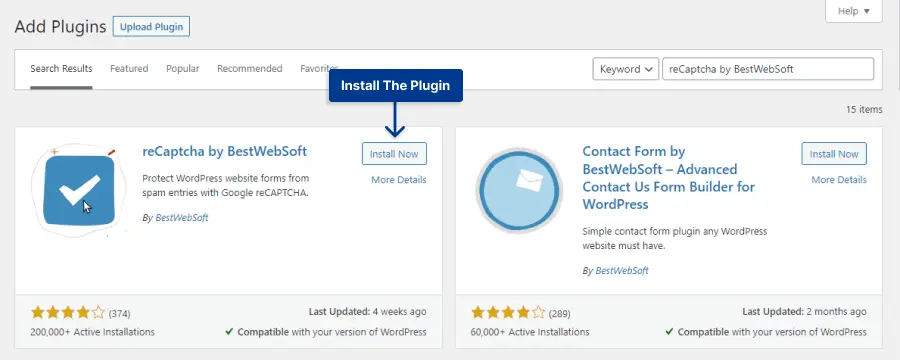
2단계: reCaptcha → 설정 으로 이동합니다.
2단계: Google reCaptcha에서 reCaptcha API 키를 가져옵니다.
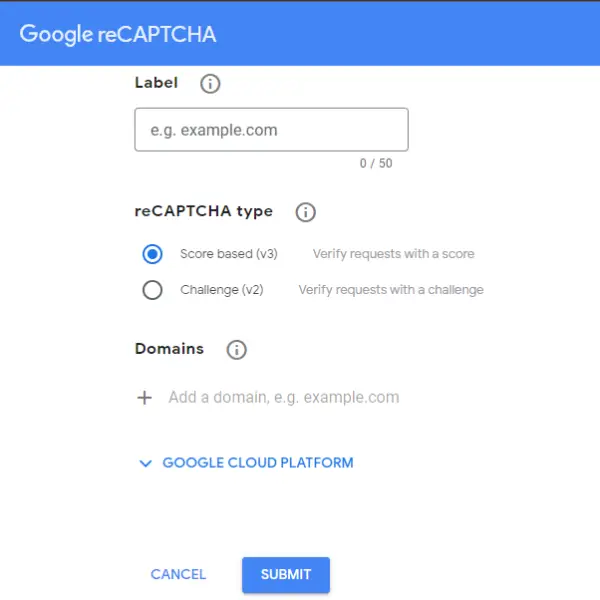
3단계: 일반 탭의 사이트 키 및 비밀 키 섹션에 API 키 정보를 추가합니다.
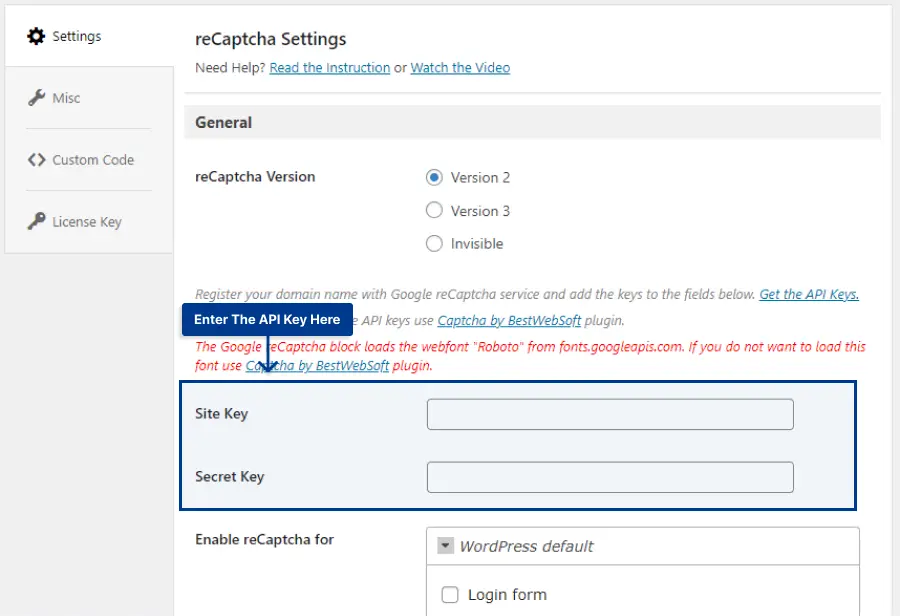
4단계: reCaptcha 설정을 구성하고 원하는 위치에서 활성화합니다.
4단계: 변경 사항을 저장하면 완료됩니다!
결론적으로 CAPTCHA를 설치하는 것은 스팸과 봇으로부터 WordPress 사이트를 보호하는 쉬운 방법입니다. BestWebSoft의 reCaptcha를 사용하면 사이트 방문자의 안전과 보안을 보장할 수 있습니다.
자주하는 질문
CAPTCHA는 스팸 및 남용으로부터 웹 사이트를 보호하는 데 도움이 되는 일종의 보안 조치입니다. Completely Automated Public Turing test to tell Computers and Humans Apart의 약자로, 인간이 하기에는 쉽지만 컴퓨터 프로그램이 하기에는 어려운 작업을 사용자가 완료하도록 요구하는 방식으로 작동합니다.
WordPress 사이트가 있는 경우 CAPTCHA를 추가하는 것이 스팸 및 남용을 방지하는 좋은 방법입니다. 사용자가 컴퓨터 프로그램에서 수행하기 어려운 작업을 완료하도록 요구함으로써 실제 사용자만 사이트와 상호 작용하도록 할 수 있습니다. 이는 사용자 경험을 개선하고 댓글 스팸 및 사용자 등록 남용과 같은 문제를 방지하는 데 도움이 될 수 있습니다.
WordPress 사이트에 CAPTCHA를 추가하려면 BestWebSoft의 Google Captcha(reCAPTCHA)와 같은 플러그인을 사용할 수 있습니다. 이 플러그인은 설치 및 구성이 쉬우며 사이트의 양식 및 로그인 페이지에 CAPTCHA를 추가하는 데 필요한 도구를 제공합니다. 플러그인을 설치한 후에는 설정을 사용자 지정하고 사용할 CAPTCHA 유형을 선택할 수 있습니다.
예, WordPress 사이트에서 사용할 수 있는 CAPTCHA에 대한 몇 가지 대안이 있습니다. 예를 들어 허니팟 또는 시간 기반 보안 조치를 사용하여 사이트를 스팸 및 남용으로부터 보호할 수 있습니다. 또한 사용자에게 간단한 수학 문제를 풀거나 사이트 콘텐츠와 관련된 질문에 답하도록 요구할 수 있습니다. 어떤 방법을 선택하든 실제 사용자가 완료하기는 쉽지만 자동화된 프로그램이 우회하기는 어려운지 확인하는 것이 중요합니다.
결론
이 기사에서는 WordPress 웹사이트를 스팸 및 무단 로그인 시도로부터 보호하는 CAPTCHA의 중요성에 대해 논의했습니다. WordPress 사이트에 CAPTCHA를 추가하는 방법에 대한 단계별 지침도 제공했습니다.
이 기사를 읽어 주셔서 감사합니다. WordPress 사이트에 CAPTCHA를 추가하는 데 질문이나 문제가 있는 경우 아래 의견 섹션에 알려주십시오. 항상 도와드리겠습니다!
이 튜토리얼을 즐겼고 최신 WordPress 팁 및 요령에 대한 최신 정보를 받고 싶다면 Facebook 및 Twitter에서 BetterStudio를 팔로우하세요.
